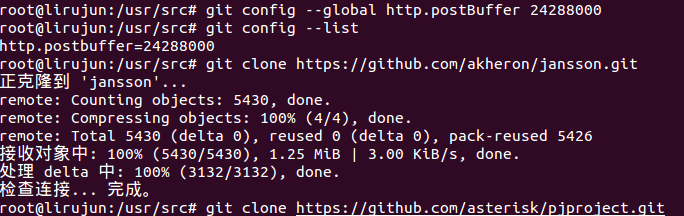Asterisk + FreePBX + ubuntu14.04 環境配置
注,所有命令建議逐條執行,不需要的已標出。
1,安裝Linux系統
[雙硬碟安裝Windows+Ubuntu](http://blog.csdn.net/u010148712/article/details/53241303)
2,更改root密碼
sudo passwd root3,切換到root使用者
sudo -i
4,更新系統源
一定要注意聯網同步系統的時間
apt-get update
apt-get update -y(可選)5,安裝依賴
apt-get install -y build-essential linux-headers- 6,重啟
reboot7,安裝配置Asterisk
cd /usr/src在此目錄下下載五個檔案,已下載好,見附件,後兩個為資料夾。可將檔案直接複製進相應的目錄即可:cp 原始檔 目標檔案路徑
wget http://downloads.asterisk.org/pub/telephony/dahdi-linux-complete/dahdi-linux-complete-current.tar 下面兩步可能會失敗,成功最好,如果失敗,附解決辦法
git clone https://github.com/akheron/jansson.git
git clone https://github.com/asterisk/pjproject.git錯誤如下:
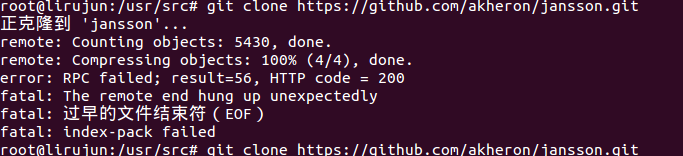
通常是快取不足造成的,解決方法如下:
前兩行的命令,成功的話結果在下面
8,對步驟七所下檔案進行編譯安裝
編譯安裝DAHDI,如果沒有物理硬體的話,可與選擇不安裝此模組
cd /usr/src
tar xvfz dahdi-linux-complete-current.tar.gz
cd dahdi-linux-complete-*
make all
make install
make config9,編譯安裝LIBPRI
如果沒有物理硬體的話可以不安裝此模組
cd /usr/src
tar xvfz libpri-current.tar.gz
cd libpri-*
make
make install10,編譯安裝pjproject
cd /usr/src/pjproject
./configure --enable-shared --disable-sound --disable-resample --disable-video –disable- opencore-amr
make dep
make
make install11,編譯安裝jansson
cd /usr/src/jansson
autoreconf -i
./configure
make
make install12,編譯安裝Asterisk
cd /usr/src
tar xvfz asterisk-12-current.tar.gz
cd asterisk-*
./configure
contrib/scripts/get_mp3_source.sh
make menuselect配置載入的模組,第一個大項全選吧,然後save&exit
編譯安裝載入配置
make
make install
make config
ldconfig13,安裝Asterisk-Extra-Sounds
下載兩個語音包(可以採用命令線上安裝),已下載好,見附件
cd /var/lib/asterisk/sounds
wget http://downloads.asterisk.org/pub/telephony/sounds/asterisk-extra-sounds-en-wav-current.tar.gz
tar xfz asterisk-extra-sounds-en-wav-current.tar.gz
rm -f asterisk-extra-sounds-en-wav-current.tar.gz
# Wideband Audio download
wget http://downloads.asterisk.org/pub/telephony/sounds/asterisk-extra-sounds-en-g722-current.tar.gz
tar xfz asterisk-extra-sounds-en-g722-current.tar.gz
rm -f asterisk-extra-sounds-en-g722-current.tar.gz14,安裝配置FreePBX
下載
wget http://mirror.freepbx.org/modules/packages/freepbx/freepbx-12.0-latest.tgz
解壓
tar vxfz freepbx-12-latest.tgz
cd freepbx15,建立asterisk使用者及賦予許可權
useradd -m asterisk
chown asterisk. /var/run/asterisk
chown -R asterisk. /etc/asterisk
chown -R asterisk. /var/{lib,log,spool}/asterisk
chown -R asterisk. /usr/lib/asterisk
rm -rf /var/www/html16,配置apach2伺服器
sed -i 's/\(^upload_max_filesize = \).*/\120M/' /etc/php5/apache2/php.ini
cp /etc/apache2/apache2.conf /etc/apache2/apache2.conf_orig
sed -i 's/^\(User\|Group\).*/\1 asterisk/' /etc/apache2/apache2.conf
service apache2 restart17,配置ODBC
先
cat >> /etc/odbcinst.ini << EOF再貼上進去下面,全部貼上
[MySQL]
Description = ODBC for MySQL
Driver = /usr/lib/x86_64-linux-gnu/odbc/libmyodbc.so
Setup = /usr/lib/x86_64-linux-gnu/odbc/libodbcmyS.so
FileUsage = 1
EOF18,配置ODBC連線
注意資料庫名和表名
cat >> /etc/odbc.ini << EOF貼上進去下面,全部貼上
[MySQL-asteriskcdrdb]
Description=MySQL connection to 'asteriskcdrdb' database
driver=MySQL
server=localhost
database=asteriskcdrdb
Port=3306
Socket=/var/run/mysqld/mysqld.sock
option=3
EOF19,配置mysql
export ASTERISK_DB_PW=`dd if=/dev/urandom bs=1 count=32 2>/dev/null | base64 - | cut -c2-18`20,建立mysql的資料庫及表
mysqladmin -u root create asterisk
mysqladmin -u root create asteriskcdrdb也可以進入mysql客戶端,直接執行相應命令
21,配置mysq
mysql -u root -e "GRANT ALL PRIVILEGES ON asterisk.* TO [email protected] IDENTIFIED BY '${ASTERISK_DB_PW}';"
mysql -u root -e "GRANT ALL PRIVILEGES ON asteriskcdrdb.* TO [email protected] IDENTIFIED BY '${ASTERISK_DB_PW}';"
mysql -u root -e "flush privileges;"22, 重啟Asterisk並且安裝FreePBX
./start_asterisk start
./install_amp --installdb --username=asteriskuser --password=${ASTERISK_DB_PW}
amportal chown以下會進行聯網校驗更新,重新載入等操作,可以將聯網需聯網更新的步驟打斷,即一步步執行
amportal a ma installall
amportal a reload
amportal a ma refreshsignatures
amportal chown23,最後,重啟FreePBX
ln -s /var/lib/asterisk/moh /var/lib/asterisk/mohmp3
amportal restart24,執行檢驗
1),檢驗Asterisk
執行命令
asterisk -vvgc出現如下結果,即說明安裝成功
2),檢驗FreePBX
開啟瀏覽器,訪問http://127.0.0.1,出現FreePBX管理介面,安裝FreePBX成功。
相關推薦
Asterisk + FreePBX + ubuntu14.04 環境配置
注,所有命令建議逐條執行,不需要的已標出。 1,安裝Linux系統 [雙硬碟安裝Windows+Ubuntu](http://blog.csdn.net/u010148712/article/details/53241303) 2,更改root密
ubuntu14.04下配置Java環境以及安裝最新版本的eclipse
首先是配置JDK 步驟二:首先在/usr/local目錄下建立一個名為java的目錄,然後執行命令: cd /usr/local/java && tar -xvzf ~/Downloads/jdk-7u71-linux-i586.tar.gz 步驟三:修
linux菜鳥安裝Ubuntu14.04系統配置php環境(二)
Ubuntu 14.04下配置 LAMP+phpMyAdmin PHP開發環境詳細圖解教程。 先安裝 Apache Web伺服器,終端:sudo apt-get install apache2 apache2-doc,然後測試是否安裝成功。瀏覽器位址列輸入:http
虛擬機ubuntu14.04環境搭建記錄
apt com 解決方法 虛擬機 環境 使用 start date class 之前搭建過的虛擬機,沒記錄,這次換了新電腦順便記錄下來。 一、虛擬機搭建好之後,發現虛擬機ssh無法使用 解決方法:apt-get update 更新源地址 apt-get in
Ubuntu14.04下配置SSH以支援遠端putty登入
------------------------------------ 版權資訊 ------------------------------------ 此文連結: http://blog.csdn.net/doniexun/article/details/45268365
MiniGui開發:Ubuntu14.04環境安裝qvfb工具
在Ubuntu14.04上搭建MiniGui開發環境,需要依賴qvfb工具。 minigui官網提供了qvfb的安裝包,下載連線:MiniGui官網 安裝過程比較痛苦, 需要依賴qt3的庫和標頭檔案,但是當前的qt版本已經比較高了,apt的源沒有預設安裝的libqt3-hea
Ubuntu14.04環境下Qt5.5以上版本無法輸入中文的解決教程
參考:https://www.cnblogs.com/gcl0909031172/p/8676470.html 1、前言 由於Qt5.4之後對之前的Qt5版本不再二進位制相容,所以網上很多簡單的舊的辦法已經失效了,所以本教程的辦法是重新編譯fcitx-qt5,生成最新的libfcitxplatf
ubuntu14.04 網路配置
流程分析: 在Ubuntu系統網路裝置啟動的流程中,會依賴/etc/network/interface的配置檔案初始化網路介面,所以直接在/etc/network/interface之中配置好對應的dns伺服器會最先寫入/etc/resolv.conf。所以我們可以在其中新增如下內容
eos:ubuntu18.04環境配置
1. 虛擬機器硬體要求:記憶體8G、雙核(單核執行eosio-cpp會卡住)。 2. 安裝eosio1.5.0 wget https://github.com/eosio/eos/releases/download/v1.5.0/eosio_1.5.0-1-ubuntu-18.04_amd6
Ubuntu14.04 環境搭建——SVN
目錄1. 部署2. 配置 1. 部署 部署流程:安裝軟體 —> 建立工作目錄 —> 建立版本庫 SVN 工作目錄是 SVN 服務管理的基本單元,一個工作目錄下可以建立多個版本庫。 SVN 版本庫是 SVN 版本管理和提供服務的基本單元,外界訪問的 U
Ubuntu14.04下配置ORB-SLAM
本文記錄了ORB-SLAM在Ubuntu14.04下的安裝過程。 安裝環境: Trusty (Ubuntu 14.04) amd64 ROS Indigo Igloo ORB-SLAM 文章目錄 1 準
ubuntu14.04,配置GOPATH(GO語言開發程式碼存放目錄)
一,建立GOPATH:選擇一個目錄或者在我們想要的地方建立一個作為GOPATH的目錄,我的GOPATH是:“/home/sunylat/gopath”。 二,配置系統變數:在shell裡面輸入“sudo gedit /etc/environment”,在開啟的檔案末尾加入:
(2018/4/7更新資源連結)Ubuntu14.04上配置caffe經驗總結(含GPU)
-----------------2016/10/27更新-----------------------------參考連結,感謝原作者!http://blog.csdn.net/enjoyyl/article/details/47397505http://blog.sina
Ubuntu14.4 環境配置相關
安裝cmake 如果遇到錯誤需要安裝C++編譯器: apt-get install gcc g++ 參考東京的雨不會淋溼首爾 Error when bootstrapping CMake: Cannot find a C++ compiler sup
ubuntu14.04 安裝配置 python 後 ROS用不了
1.問題原因 由於ubuntu14.04的ros indigo預設只能是python2.7版本 但由於ubuntu14.04自帶python2.7和python3.4版本,我同時安裝了python3.5
Ubuntu14.04 minicom配置及除錯
這個文章主要總結一下,在Ubuntu系統中使用TTL板進行串列埠除錯。 Windows中有很多用於串列埠除錯的軟體,在Ubuntu中則使用minicom進行相同的操作。首先是進行minicom都下載安裝及初始設定: minicom下載 在終端輸入:sud
Ubuntu14.04下配置測試Faster R-CNN+Caffe(Matlab+CPU)目標檢測
Faster R-CNN是當前目標檢測領域內效能最好的演算法之一,它將RPN(Region Proposal Network)網路和Fast R-CNN網路結合到了一起,實現了一個端到端的目標檢測框架。作者Shaoqing Ren在github上公開了原始碼,可
Ubuntu14.04下配置LSD-SLAM
本文記錄了LSD-SLAM在Ubuntu14.04下的安裝過程。 安裝環境: Trusty (Ubuntu 14.04) amd64 ROS Indigo Igloo ORB-SLAM 文章目錄 ##1 準備工作## 首先
ubuntu14.04下配置使用openCV3.0
轉自http://www.cnblogs.com/lyutian/p/4425956.html 1. 準備環境 直接編譯安裝opencv一般是會報錯的,有很多依賴工具需要先安裝。主要是:cmake, build-essential, pkg-config, py
Ubuntu14.04安裝配置Chrome瀏覽器
1.獲取軟體 32位版本: wget https://dl.google.com/linux/direct/google-chrome-stable_current_i386.deb 64位版本: wget https: